Jedwali la yaliyomo
Je, unatatizika kutumia Google Chrome na kukutana na ujumbe wa hitilafu bila mpangilio DNS_PROBE_FINISHED_NO_INTERNET unapovinjari intaneti? Hii ni sawa na hitilafu ya DNS_PROBE_FINISHED_NXDOMAIN, kwani inaathiri tu kivinjari cha Google Chrome.
Sawa, hauko peke yako. Watumiaji wengi wa Google Chrome pia wanakumbana na suala kama hilo kwenye kompyuta zao. Kwa kawaida, aina hii ya tatizo linalohusiana na DNS husababishwa na usanidi usiofaa wa intaneti, mipangilio isiyo sahihi ya DNS, au viendeshaji mbovu vya mtandao.
Hata hivyo, tuko hapa kukusaidia. Katika mwongozo huu, tutakuonyesha mbinu chache ambazo unaweza kujaribu na kurekebisha hitilafu ya DNS_PROBE_FINISHED katika Google Chrome.
Hebu tuzame ndani.
Sababu za Kawaida za DNS_PROBE_FINISHED_NO_INTERNET
Hebu tuzame ndani. 0>Kabla hatujazama katika mbinu mbalimbali za kurekebisha hitilafu ya DNS_PROBE_FINISHED_NO_INTERNET, ni muhimu kuelewa sababu za kawaida zinazosababisha tatizo hili. Hii itakupa ufahamu bora wa tatizo, na kusaidia katika kulitatua kwa ufanisi zaidi.
- Mipangilio ya DNS Isiyo Sahihi - Moja ya sababu za msingi za hitilafu hii ni mipangilio isiyo sahihi ya DNS kuwashwa. kompyuta yako. Mipangilio yako ya DNS (Mfumo wa Jina la Kikoa) ina jukumu la kutafsiri anwani za tovuti (kama vile "www.example.com") hadi anwani za IP ambazo kompyuta hutumia kuwasiliana. Ikiwa mipangilio hii si sahihi au imepitwa na wakati, aHitilafu ya DNS_PROBE_FINISHED_NO_INTERNET inaweza kutokea.
- Matatizo ya Muunganisho wa Mtandao - Muunganisho usio imara au dhaifu wa intaneti unaweza kusababisha hitilafu hii kwenye Google Chrome. Ukatizaji wowote wa muunganisho wa mtandao unaweza kuzuia utatuzi ufaao wa DNS, na kusababisha ujumbe wa hitilafu kuonekana.
- Viendeshi vya Mtandao Vilivyopitwa na Wakati - Viendeshaji vya mtandao vina jukumu muhimu katika kuanzisha muunganisho kati ya kifaa chako cha mtandao na mfumo wa uendeshaji. Viendeshaji vya mtandao vilivyopitwa na wakati au mbovu vinaweza kukatiza muunganisho huu, na kusababisha hitilafu ya DNS_PROBE_FINISHED_NO_INTERNET.
- Vikwazo vya Firewall au Antivirus - Wakati mwingine, ngome zenye ulinzi kupita kiasi au programu ya kingavirusi inaweza kuzuia ufikiaji wa tovuti fulani kwa kuzitambua kimakosa kama. madhara. Hii inaweza kusababisha hitilafu ya DNS_PROBE_FINISHED_NO_INTERNET kwenye Google Chrome.
- Masuala ya Uhifadhi - Data ya kuvinjari na akiba iliyohifadhiwa katika Google Chrome wakati mwingine inaweza kusababisha migongano, na kusababisha hitilafu hii. Kufuta akiba na data ya kuvinjari ni njia rahisi ambayo mara nyingi inaweza kutatua suala hili.
Kuelewa sababu hizi za kawaida za hitilafu ya DNS_PROBE_FINISHED_NO_INTERNET kutasaidia katika kuchagua na kutumia urekebishaji unaofaa kwenye mfumo wako. Fuata mbinu zilizoainishwa katika makala hapo juu ili kutatua masuala yako na urejee kuvinjari kwa urahisi kwenye Google Chrome.
Jinsi ya Kurekebisha DNS_PROBE_FINISHED_NO_INTERNET
Njia ya 1:Anzisha Upya Kompyuta Yako
Ikiwa programu kwenye kompyuta yako kama vile Google Chrome hazifanyi kazi ipasavyo, jambo la kwanza unapaswa kufanya ni kuwasha upya kompyuta yako. Inawezekana kwamba kompyuta yako ilikumbana na hitilafu ya muda wakati inaendesha, ambayo ilisababisha viendeshi vya mtandao wako kutofanya kazi ipasavyo.
Katika hali hii, unaweza kuanzisha upya kompyuta yako ili kuruhusu Windows kupakia upya rasilimali zake zote za mfumo. Angalia hatua zilizo hapa chini za jinsi ya kuanzisha upya kompyuta yako kwa usahihi.
Hatua ya 1. Kwanza, bofya kitufe cha Windows kwenye kona ya chini kushoto ya skrini yako ili kufungua menyu ya Anza.
Hatua ya 2. Ifuatayo, bofya kitufe cha Kuwasha/kuzima ili kufungua menyu ya uteuzi.
Hatua ya 3. Mwisho, bofya Anzisha Upya ili kuanza kupakia upya. mfumo wako wa uendeshaji.

Sasa, subiri mchakato ukamilike, kisha urudi kwenye Chrome na ujaribu kufikia tovuti chache ili kuona kama hitilafu ya DNS_PROBE_FINISHED bado ingetokea kwenye kompyuta yako.
Kwa upande mwingine, ikiwa suala bado linatokea kwenye kompyuta yako. Nenda kwa njia ifuatayo hapa chini ili kujaribu kutatua tatizo ukitumia Google Chrome.
Njia ya 2: Futa Data ya Google Chrome
Kitu kinachofuata unachoweza kufanya ni kufuta data na akiba ya kuvinjari ya Chrome. Huenda umekuwa ukitumia Google Chrome kwa muda mrefu, na saizi ya data na akiba yake tayari ni kubwa, ambayo inaifanya ipunguze kasi na isifanye kazi ipasavyo.
Hatua ya 1 . WashaGoogle Chrome, bofya kwenye vitufe vitatu vya wima vilivyo upande wa juu kulia wa skrini yako.
Hatua ya 2 . Ifuatayo, bofya kwenye Mipangilio.
Hatua ya 3 . Baada ya hapo, sogeza chini na ubofye Futa Data ya Kuvinjari.
Hatua ya 4 . Mwishowe, badilisha Masafa ya Saa kuwa Wakati Wote na ubofye Futa Data.
Sasa, subiri mchakato ukamilike, kisha uanzishe upya Google Chrome na ujaribu kuvinjari tovuti chache ili kuona kama ujumbe wa DNS_PROBE_FINISHED bado ungetokea. kwenye kompyuta yako.
Njia ya 3: Tumia Kuweka Upya Winsock
Kitu kinachofuata unachoweza kufanya ni kuweka upya Katalogi yako ya Winsock. Inashughulikia maombi ya data ya ndani na nje kutoka kwa programu za Windows kama Google Chrome. Inawezekana kwamba Katalogi yako ya Winsock haifanyi kazi ipasavyo, jambo ambalo husababisha ujumbe wa hitilafu wa DNS_PROBE_FINISHED kwenye kompyuta yako.
Ili kuweka upya Katalogi ya Winsock kwenye Windows, fuata hatua zilizo hapa chini ili kukuongoza katika mchakato.
Hatua ya 1. Bonyeza Kitufe cha Windows + S kwenye kompyuta yako na utafute Amri Prompt.
Hatua ya 2. Baada ya hapo, bofya Run as an Msimamizi ili kuzindua Kidokezo cha Amri chenye mapendeleo ya msimamizi.

Hatua ya 3. Ndani ya Amri Prompt, chapa katalogi ya kuweka upya netsh winsock na ubofye Enter ili kuanza mchakato.
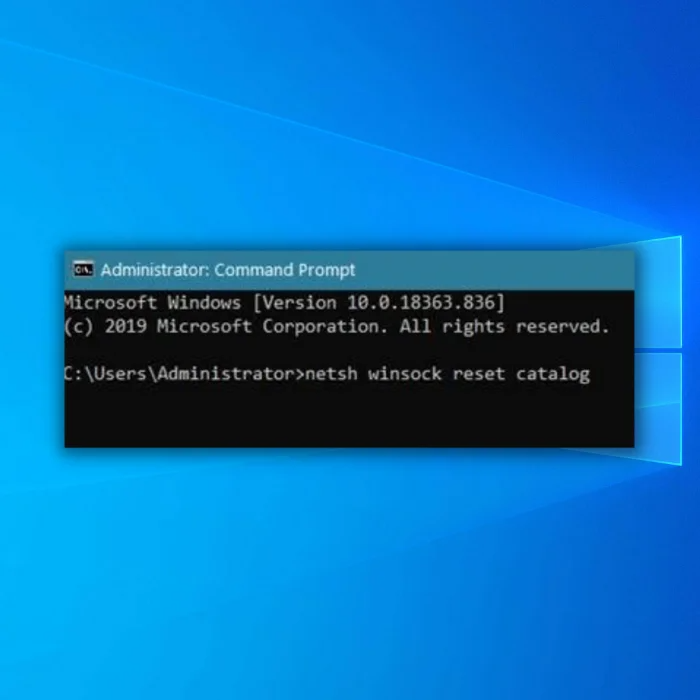
Sasa, subiri mchakato ukamilike, kisha uanze upya kompyuta yako. Baadaye, rudi kwenye Google Chrome na ujaribu kufikia tovuti chache ili kuona kamahitilafu bado hutokea kwenye kompyuta yako.
Kwa upande mwingine, ikiwa tatizo bado litatokea kwenye kompyuta yako, unaweza kujaribu njia ifuatayo hapa chini ili kujaribu kurekebisha hitilafu ya DNS_PROBE_FINISHED kwenye Google Chrome.
Njia ya 4: Weka Upya Mipangilio Yako ya Mtandao
Inawezekana kuwa umesanidi mipangilio ya mtandao wako na unaweza kubadilisha mipangilio muhimu kwenye kompyuta yako, ambayo husababisha muunganisho wako wa intaneti kutofanya kazi ipasavyo. Katika hali hii, jambo bora zaidi unaweza kufanya ili kutatua tatizo ni kuweka upya mipangilio ya mtandao wako kuwa chaguomsingi.
Kwa njia hii, una uhakika kwamba usanidi wako umewekwa ipasavyo na 100% inafanya kazi.
Hatua ya 1. Bonyeza Kitufe cha Windows + I ili kufungua Mipangilio ya Windows kwenye kompyuta yako.
Hatua ya 2. Baada ya hapo, bofya Mtandao na Mtandao ndani ya Windows. Ukurasa mkuu wa mipangilio.

Hatua ya 3. Ifuatayo, sogeza chini na ubofye kichupo cha Kuweka Upya Mtandao.

Hatua ya 4. Mwisho, bofya kitufe cha Weka Upya Sasa ili kuweka upya mipangilio yako kwa hali yake chaguomsingi.

Baada ya kuweka upya mipangilio ya mtandao wako, anzisha upya kompyuta yako, rudi kwenye Google Chrome, na ujaribu kufungua tovuti chache. ili kuona kama ujumbe wa hitilafu wa DNS_PROBE_FINISHED bado ungetokea kwenye Google Chrome.
Njia ya 5: Tumia Seva Nyingine ya DNS
Ikiwa una matatizo yanayohusiana na DNS yako, basi seva yako ya DNS unayopendelea inaweza kuwa. kuwa na matatizo kwa sasa, ambayo husababishaDNS_PROBE_IMEMALIZA. Ili kurekebisha hili, unaweza kujaribu kutumia seva za Google za DNS zinazofanya kazi kikamilifu kwenye Chrome.
Angalia hatua zilizo hapa chini ili kukuongoza katika mchakato.
Hatua ya 1: Bonyeza kwenye Windows Key + S na Utafute Hali ya Mtandao.
Hatua ya 2: Fungua Hali ya Mtandao.

Hatua ya 3: Imewashwa. Hali ya Mtandao, Tafuta Chaguo za Kubadilisha Adapta.

Hatua ya 4: Bofya kulia kwenye adapta yako ya mtandao na uchague sifa.

Hatua 5: Kwenye Sifa za Ethaneti, Tafuta Toleo la 4 la Itifaki ya Mtandao (TCP/IPv4.)
Hatua ya 6: Bofya Sifa.

Hatua ya 7: Kwenye sifa za IPv4, bofya Tumia anwani ifuatayo ya seva ya DNS.
SERVER ya DNS ya GOOGLE
8.8.8.8
SERVER Mbadala ya DNS
8.8.4.4

Hatua ya 8: Bofya Sawa ili kuhifadhi mipangilio.
Sasa, anzisha upya kompyuta yako, jaribu kufungua Google Chrome tena, na ufikie tovuti chache ili kuona kama ujumbe wa hitilafu wa DNS_PROBE_FINISHED bado ungetokea kwenye kompyuta yako.
Mawazo ya Mwisho kwenye DNS_PROBE_FINISHED_NO_INTERNET Hitilafu katika Windows
Ikiwa ulipitia mwongozo huu lakini bado una matatizo na yako. kompyuta, mojawapo ya machapisho yafuatayo yanaweza kukusaidia kulitatua: Wifi Imeunganishwa lakini hakuna Mtandao, err_connection_reset Chrome, com surrogate imeacha kufanya kazi, na ERR_SSL_PROTOCOL_ERROR. Unaweza pia kupiga simu kwa huduma yako ya mtandaomtoa huduma ili kuona kama eneo lako lina matatizo ya mtandao.
Maswali Yanayoulizwa Mara Kwa Mara
Jinsi ya kurekebisha uchunguzi wa DNS umekamilika bila intaneti?
Uchunguzi wa DNS Umekamilika Hakuna Mtandao ni hitilafu iliyosababishwa na seva yako ya DNS haijibu ombi kutoka kwa kompyuta yako. Hii inaweza kusababishwa na masuala kadhaa, ikiwa ni pamoja na seva ya DNS isiyo sahihi inayotumiwa, ngome inayozuia muunganisho, au tatizo la mtandao wenyewe. Ili kurekebisha hitilafu hii, hatua ya kwanza ni kuangalia mipangilio ya seva yako ya DNS na kuhakikisha kuwa ni sahihi. Ikiwa sivyo, unaweza kuziweka upya kwa mipangilio chaguo-msingi. Unapaswa pia kuangalia mipangilio yako ya ngome na uhakikishe kuwa haizuii muunganisho. Hatimaye, angalia mtandao wenyewe ili kuhakikisha kuwa hakuna masuala yoyote ambayo yanaweza kusababisha tatizo. Ikiwa yote mengine hayatafaulu, unaweza kujaribu kuwasha upya kompyuta yako na kipanga njia.
Kwa nini niendelee kufanya uchunguzi wa DNS kukamilika bila intaneti madirisha 10?
Uchunguzi wa DNS Umekamilika Hakuna ujumbe wa hitilafu wa Mtandao unaonekana katika Windows 10 wakati kompyuta haiwezi kuunganisha kwenye mtandao. Hii kwa kawaida hutokana na tatizo la mipangilio ya Mfumo wa Jina la Kikoa (DNS) ya kompyuta yako. DNS ni itifaki inayotumiwa kutafsiri majina ya vikoa (kama vile www.windowsreport.com) hadi anwani za IP zinazotumiwa na kompyuta kuwasiliana. Ikiwa mipangilio ya DNS si sahihi au imepitwa na wakati, huenda kompyuta yako isiweze kuunganishwa kwenye Mtandao. Pia inawezekanakwamba Mtoa Huduma wako wa Mtandao (ISP) ana tatizo la kukatika. Ili kutatua hitilafu ya DNS Imemaliza Hakuna Mtandao, unapaswa kuangalia mipangilio yako ya DNS na uhakikishe kuwa ni sahihi. Unaweza pia kujaribu kuwasha upya kipanga njia au modemu yako na kuangalia muunganisho wako. Huenda ukahitaji kuwasiliana na Mtoa Huduma za Intaneti kwa usaidizi ikiwa tatizo litaendelea.
Jinsi ya kurekebisha uchunguzi wa DNS umekamilika bila intaneti kwa haraka ya amri?
Ili kurekebisha Uchunguzi wa DNS Umekamilika Hakuna hitilafu ya Mtandao kwenye Amri ya Kuamuru. , unahitaji kuweka upya seva yako chaguomsingi ya DNS na kashe ya DNS. Kwanza, utataka kufungua dirisha la Amri Prompt. Ili kufanya hivyo, unaweza kutafuta "cmd" kwenye upau wa utaftaji wa Windows au bonyeza kitufe cha Windows + R na uandike "cmd". Kisha, utahitaji kuandika amri zifuatazo ili kuweka upya seva yako ya msingi ya DNS na kashe ya DNS: 1. Ili kuweka upya seva yako ya msingi ya DNS, chapa "netsh winsock reset" na ubonyeze kitufe cha Ingiza. 2. Ili kuweka upya kashe yako ya DNS, chapa “ipconfig/flushdns” na ubonyeze kitufe cha Ingiza. Mara baada ya kukamilika, anzisha upya kompyuta yako na uangalie ikiwa Uchunguzi wa DNS Umekamilika Hakuna hitilafu ya mtandao imetatuliwa.
Jinsi ya kuweka upya adapta za mtandao?
Kuweka upya adapta ya mtandao ni mchakato rahisi kiasi ambao inaweza kufanyika kwa hatua chache. Kwanza, fungua Jopo la Kudhibiti katika Windows kwa kutumia kisanduku cha utaftaji kwenye upau wa kazi au menyu ya kuanza. Mara tu Jopo la Kudhibiti limefunguliwa, chagua Mtandao na Mtandao nakisha Kituo cha Mtandao na Kushiriki. Kutoka kwa dirisha la Kituo cha Mtandao na Kushiriki, chagua Badilisha mipangilio ya adapta. Hii itafungua dirisha jipya na orodha ya adapta za mtandao za kompyuta yako. Bofya kulia kwenye adapta unayotaka kuweka upya na uchague Zima. Mara tu adapta imezimwa, bonyeza-kulia tena na uchague Wezesha ili kuiweka upya. Baada ya adapta kuwekwa upya, unapaswa kuweza kuunganisha kwenye mtandao wako tena.
Jinsi ya kusanidi mipangilio ya seva mbadala?
Mipangilio ya seva mbadala inaweza kusanidiwa kwa njia mbili: wewe mwenyewe au kiotomatiki. . Usanidi wa Mwongozo: 1. Fungua Jopo la Kudhibiti na uendeshe sehemu ya Mtandao na Mtandao. 2. Bonyeza kwenye Chaguzi za Mtandao na uchague kichupo cha Viunganisho. 3. Bofya kwenye kifungo cha Mipangilio ya LAN. 4. Weka alama kwenye kisanduku kilicho karibu na “Tumia seva mbadala kwa LAN yako.” 5. Ingiza anwani ya IP ya seva ya wakala na nambari ya bandari. 6. Bonyeza Sawa ili kuhifadhi mipangilio. Usanidi wa Kiotomatiki: 1. Fungua Jopo la Kudhibiti na uende kwenye sehemu ya Mtandao na Mtandao. 2. Bonyeza kwenye Chaguzi za Mtandao na uchague kichupo cha Viunganisho. 3. Bofya kwenye kifungo cha Mipangilio ya LAN. 4. Weka alama kwenye kisanduku karibu na “Gundua mipangilio kiotomatiki.” 5. Ingiza URL ya hati ya usanidi otomatiki iliyotolewa na msimamizi wa mtandao wako. 6. Bofya Sawa ili kuhifadhi mipangilio.

